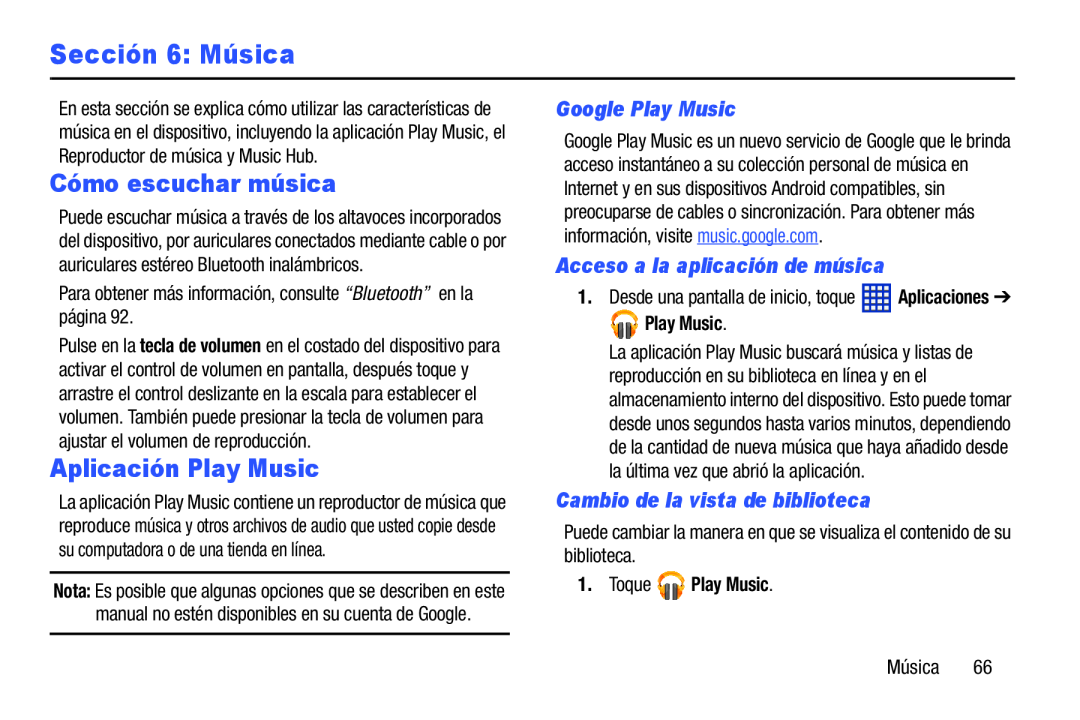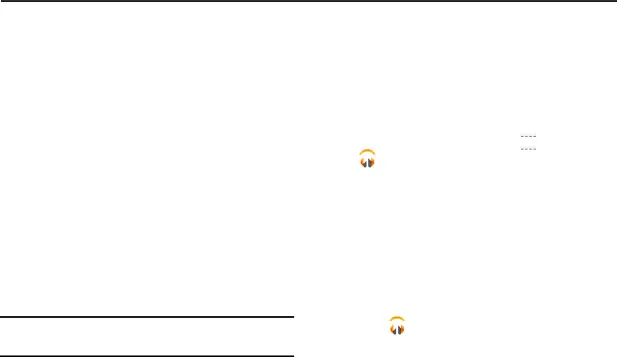
Sección 6: Música
En esta sección se explica cómo utilizar las características de música en el dispositivo, incluyendo la aplicación Play Music, el Reproductor de música y Music Hub.
Cómo escuchar música
Puede escuchar música a través de los altavoces incorporados del dispositivo, por auriculares conectados mediante cable o por auriculares estéreo Bluetooth inalámbricos.
Para obtener más información, consulte “Bluetooth” en la página 92.Pulse en la tecla de volumen en el costado del dispositivo para activar el control de volumen en pantalla, después toque y arrastre el control deslizante en la escala para establecer el volumen. También puede presionar la tecla de volumen para ajustar el volumen de reproducción.
Aplicación Play Music
La aplicación Play Music contiene un reproductor de música que reproduce música y otros archivos de audio que usted copie desde su computadora o de una tienda en línea.
Nota: Es posible que algunas opciones que se describen en este manual no estén disponibles en su cuenta de Google.
Google Play Music
Google Play Music es un nuevo servicio de Google que le brinda acceso instantáneo a su colección personal de música en Internet y en sus dispositivos Android compatibles, sin preocuparse de cables o sincronización. Para obtener más información, visite music.google.com.
Acceso a la aplicación de música
1.Desde una pantalla de inicio, toque ![]() Aplicaciones ➔
Aplicaciones ➔





 Play Music.
Play Music.
La aplicación Play Music buscará música y listas de reproducción en su biblioteca en línea y en el almacenamiento interno del dispositivo. Esto puede tomar desde unos segundos hasta varios minutos, dependiendo de la cantidad de nueva música que haya añadido desde la última vez que abrió la aplicación.